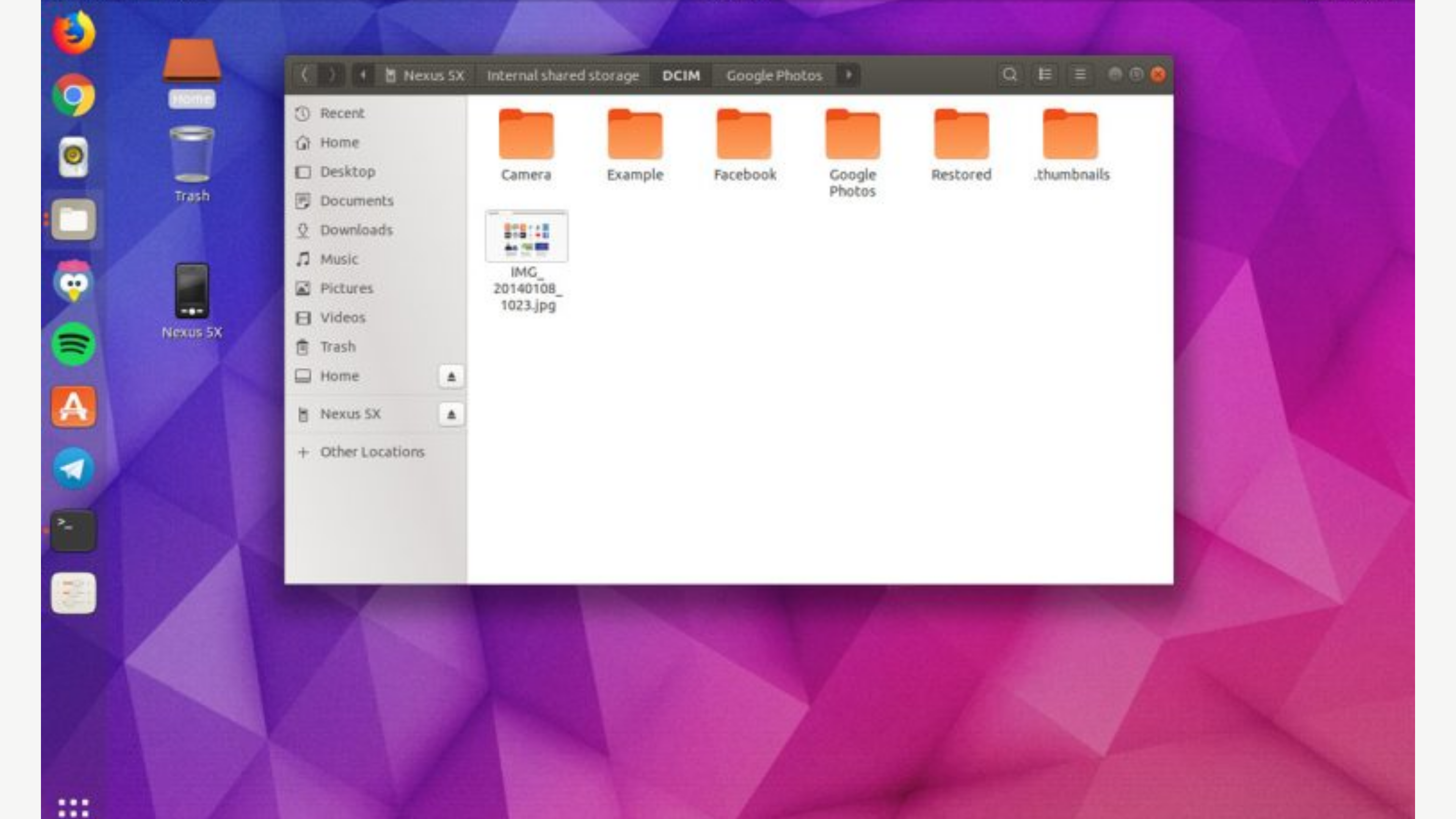Na prática, ele é um clone do aplicativo de transferência de arquivos Android para MacOS. É construído em Qt e possui uma UI super simples que facilita a transferência de arquivos e pastas entre seu smartphone Android e o Ubuntu. Neste tutorial, saiba como instalar o Android File Transfer no Ubuntu.
Alguns devem estar se perguntando, o que esse aplicativo faz que o Nautilus, o gerenciador de arquivos padrão no Ubuntu, não faz. E a resposta é nada.
Quando conecto meu smartphone (e lembro de selecionar a opção MTP), posso navegar, abrir e gerenciá-lo usando o Nautilus, assim como uma unidade USB normal, graças ao GVfs.
Mas algumas pessoas relataram problemas com isso, e outras implementações de MTP, como diretórios que não estão sendo carregados, criação de diretório que não “funcionam” e problemas usando seu dispositivo dentro de um player de mídia.
E é para estas pessoas que o Android File Transfer para Linux foi projetado. Considere uma alternativa para outros métodos de montagem de dispositivos MTP no Linux.
Se o que você usa atualmente funciona, perfeito, você provavelmente não precisa disso (a menos que você realmente goste de experimentar as coisas).
Os recursos do aplicativo Android File Transfer
- Uma interface de usuário simples
- Suporte de arrastar e soltar (Linux para telefone)
- Download em lote (telefone para Linux)
- Diálogos de transferência de progresso
- Sem limites de tamanho de arquivo
- Ferramenta CLI opcional
Como Instalar Android File Transfer no Ubuntu
Há um PPA disponível, que oferece compilações para Ubuntu 18.04 LTS ou superior. Para adicionar o PPA à sua lista de fontes de software, execute este comando:
sudo add-apt-repository ppa:samoilov-lex/aftl-stable
Então, instale-o executando:
sudo apt update
sudo apt install android-file-transfer
Terminado o processo de instalação, você encontrará o aplicativo no menu do seu sistema.
Antes de iniciá-lo, certifique-se de que nenhum outro dispositivo (como o Nautilus) monte seu telefone primeiro.
Se alguma coisa estiver usando, o aplicativo relatará “nenhum dispositivo MTP encontrado”. Para consertar, desmonte o seu dispositivo do Nautilus (ou qualquer aplicativo que esteja usando), então reinicie o Android File Transfer. Para ficar por dentro de todos os lançamentos do SempreUpdate, siga nosso grupo no Telegram.